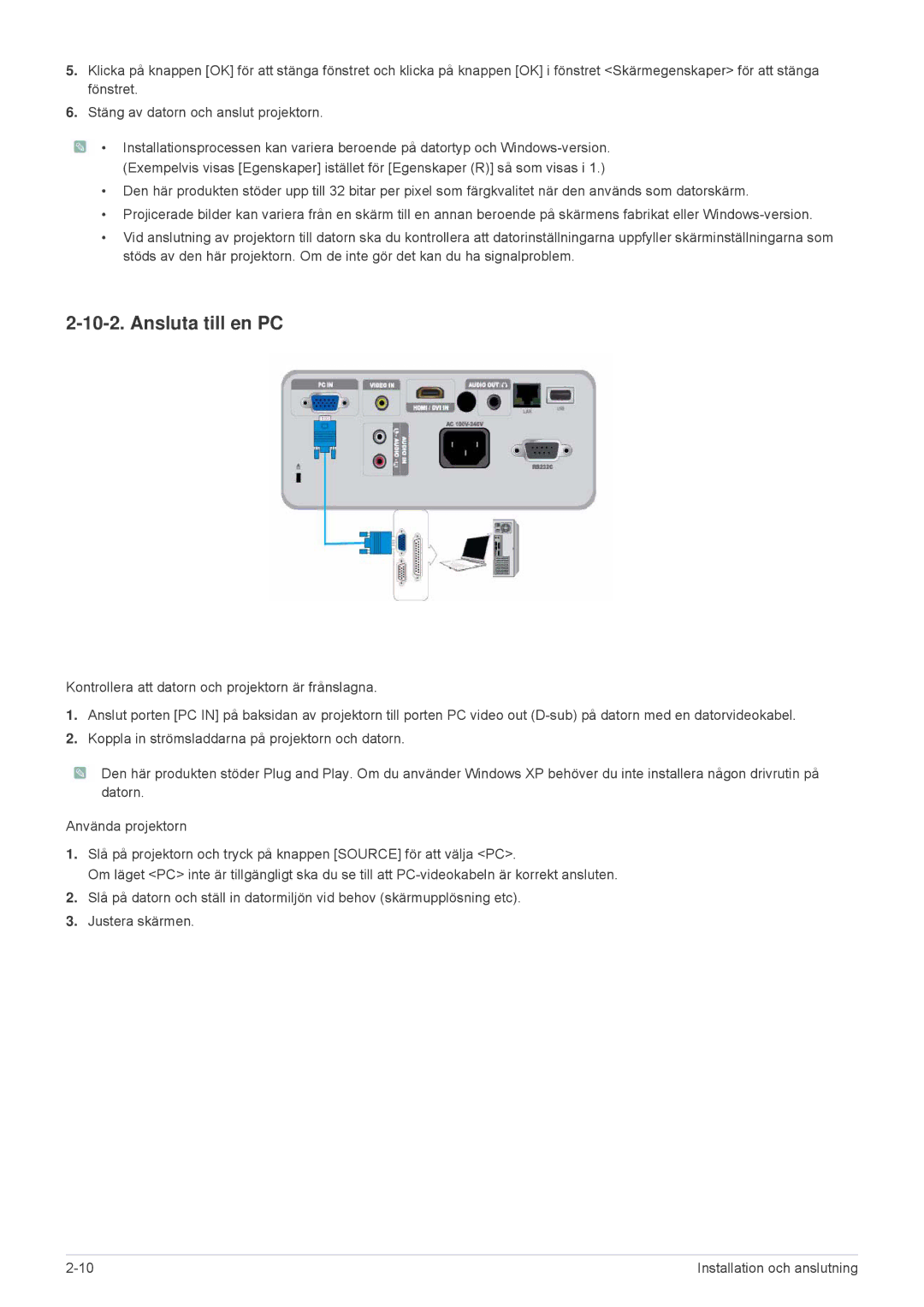5.Klicka på knappen [OK] för att stänga fönstret och klicka på knappen [OK] i fönstret <Skärmegenskaper> för att stänga fönstret.
6.Stäng av datorn och anslut projektorn.
![]() • Installationsprocessen kan variera beroende på datortyp och
• Installationsprocessen kan variera beroende på datortyp och
•Den här produkten stöder upp till 32 bitar per pixel som färgkvalitet när den används som datorskärm.
•Projicerade bilder kan variera från en skärm till en annan beroende på skärmens fabrikat eller
•Vid anslutning av projektorn till datorn ska du kontrollera att datorinställningarna uppfyller skärminställningarna som stöds av den här projektorn. Om de inte gör det kan du ha signalproblem.
2-10-2. Ansluta till en PC
Kontrollera att datorn och projektorn är frånslagna.
1.Anslut porten [PC IN] på baksidan av projektorn till porten PC video out
2.Koppla in strömsladdarna på projektorn och datorn.
![]() Den här produkten stöder Plug and Play. Om du använder Windows XP behöver du inte installera någon drivrutin på datorn.
Den här produkten stöder Plug and Play. Om du använder Windows XP behöver du inte installera någon drivrutin på datorn.
Använda projektorn
1.Slå på projektorn och tryck på knappen [SOURCE] för att välja <PC>.
Om läget <PC> inte är tillgängligt ska du se till att
2.Slå på datorn och ställ in datormiljön vid behov (skärmupplösning etc).
3.Justera skärmen.
Installation och anslutning |